Szablony w nowej wersji programu
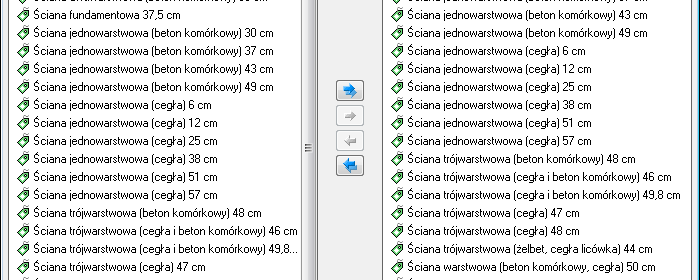
Szablon projektu został wprowadzony w wersji 5.0 programu ArCADia. Wówczas przy włączeniu pierwszej dowolnej opcji z programu wyświetlane było okno Menadżera szablonu. W szablonie zapisywane były wówczas domyślne ustawienia każdego elementu programu. Dla przykładu dla ścian określane były pisaki, ilość i rodzaj warstw. Dla okien zapisywane były pisaki, czcionki, wielkość i położenie okna. Kolejna wersja systemu 5.5 rozszerzyła zakres szablonu. […]
Czytaj dalej



